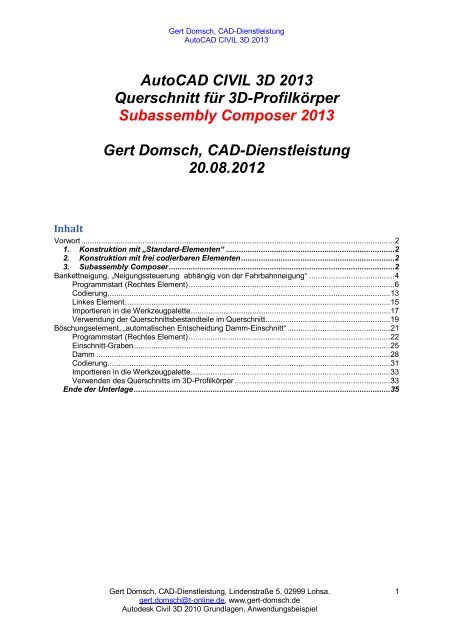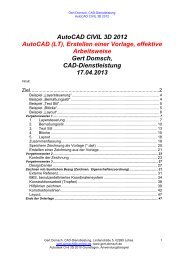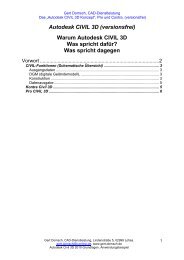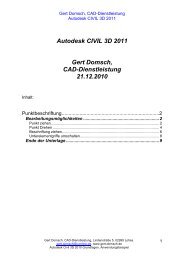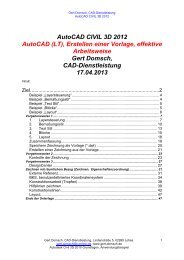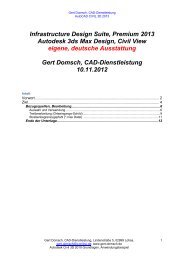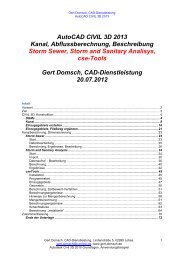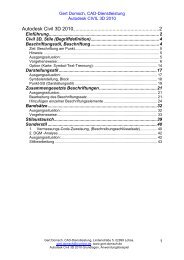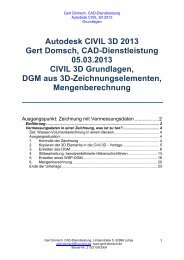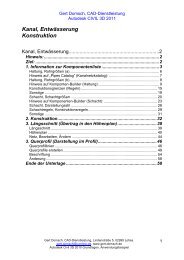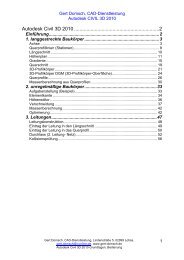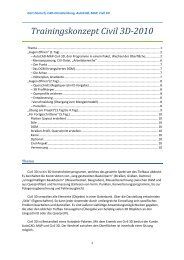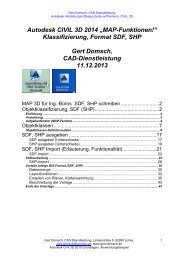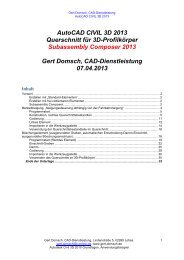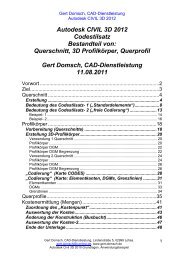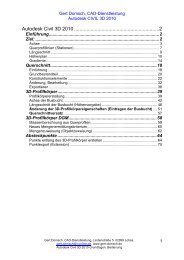Autodesk Civil 3D 2010, - Gert Domsch, CAD-Dienstleistung
Autodesk Civil 3D 2010, - Gert Domsch, CAD-Dienstleistung
Autodesk Civil 3D 2010, - Gert Domsch, CAD-Dienstleistung
Sie wollen auch ein ePaper? Erhöhen Sie die Reichweite Ihrer Titel.
YUMPU macht aus Druck-PDFs automatisch weboptimierte ePaper, die Google liebt.
<strong>Gert</strong> <strong>Domsch</strong>, <strong>CAD</strong>-<strong>Dienstleistung</strong><br />
Auto<strong>CAD</strong> CIVIL <strong>3D</strong> 2013<br />
Auto<strong>CAD</strong> CIVIL <strong>3D</strong> 2013<br />
Querschnitt für <strong>3D</strong>-Profilkörper<br />
Subassembly Composer 2013<br />
<strong>Gert</strong> <strong>Domsch</strong>, <strong>CAD</strong>-<strong>Dienstleistung</strong><br />
20.08.2012<br />
Inhalt<br />
Vorwort ............................................................................................................................................... 2<br />
1. Konstruktion mit „Standard-Elementen“ .............................................................................2<br />
2. Konstruktion mit frei codierbaren Elementen ......................................................................2<br />
3. Subassembly Composer .......................................................................................................2<br />
Bankettneigung, „Neigungssteuerung abhängig von der Fahrbahnneigung“ ....................................... 4<br />
Programmstart (Rechtes Element) ..............................................................................................6<br />
Codierung ................................................................................................................................. 13<br />
Linkes Element ......................................................................................................................... 15<br />
Importieren in die Werkzeugpalette ........................................................................................... 17<br />
Verwendung der Querschnittsbestandteile im Querschnitt ......................................................... 19<br />
Böschungselement, „automatischen Entscheidung Damm-Einschnitt“ ............................................... 21<br />
Programmstart (Rechtes Element) ............................................................................................ 22<br />
Einschnitt-Graben ..................................................................................................................... 25<br />
Damm ...................................................................................................................................... 28<br />
Codierung ................................................................................................................................. 31<br />
Importieren in die Werkzeugpalette ........................................................................................... 33<br />
Verwenden des Querschnitts im <strong>3D</strong>-Profilkörper ....................................................................... 33<br />
Ende der Unterlage ..................................................................................................................... 35<br />
<strong>Gert</strong> <strong>Domsch</strong>, <strong>CAD</strong>-<strong>Dienstleistung</strong>, Lindenstraße 5, 02999 Lohsa.<br />
gert.domsch@t-online.de, www.gert-domsch.de<br />
<strong>Autodesk</strong> <strong>Civil</strong> <strong>3D</strong> <strong>2010</strong> Grundlagen, Anwendungsbeispiel<br />
1
Vorwort<br />
<strong>Gert</strong> <strong>Domsch</strong>, <strong>CAD</strong>-<strong>Dienstleistung</strong><br />
Auto<strong>CAD</strong> CIVIL <strong>3D</strong> 2013<br />
Die Unterlage beschreibt die Erstellung von Querschnittbestandteilen mit dem Subassembly<br />
Composer.<br />
Querschnitte sind eine von drei Voraussetzungen für den <strong>3D</strong>-Profilkörper. Der <strong>3D</strong>-Profilkörper wird<br />
aus der Achse, der Gradiente und dem Querschnitt gebildet.<br />
Sicher wird die häufigste Verwendung dieser Konstruktionselemente im Straßenbau zu finden sein,<br />
unerheblich ob es sich um einen kompletten Neubau oder einen Teilausbau handelt.<br />
Mit dieser Vorgehensweise können auch Dämme wie Bahndämme oder Hochwasserschutzdämme,<br />
offenen Fließgewässer, Tunnel, Kabel-Kanäle, -Trassen, oder Freispiegelleitungen konstruiert werden.<br />
Die Konstruktion ist für alles geeignet, deren Mengenberechnung oder Abrechnung über Querprofile<br />
erfolgen soll. Die Schnittstelle zu den deutschen Abrechnungsverfahren ist gegeben.<br />
Ich fasse diese Konstruktionsweise als „langgestreckte Baukörper“ (siehe gleichlautende<br />
Beschreibung) zusammen.<br />
Für mich unterteile ich die Konstruktion von Querschnitten in drei verschiedene Kategorien<br />
1. Konstruktion mit „Standard-Elementen“<br />
Standard-Elemente besitzen eine fest eingestellte „Codierung“.<br />
Die Codierung des Elements ist in der Hilfe erläutert, sonst aber nicht sichtbar. Aufgrund der<br />
„Codierung“ und des zielgerichteten Aufrufs dieser Eigenschaft, werden abgeleitete Objekte,<br />
wie das Profilkörper-DGM, Begrenzungslinien oder Absteckpunkte erstellt.<br />
Beispiel: einfache, schematische Straßenkonstruktion, z.B. ohne zusätzliche Anforderung an<br />
das Roh-Planum auf der Hochseite, 4% Gegenneigung.<br />
2. Konstruktion mit frei codierbaren Elementen<br />
Mit Standard-Elementen ist nicht jede Problemstellung lösbar. Frei codierbare Elemente<br />
lassen über die anwenderspezifische Codierung speziellere Problemlösungen zu.<br />
Die Eingabe-Möglichkeiten bei diesen Elementen sind sehr umfangreich, erfordern aber ein<br />
Konzept zur Vergabe der Codes, um abgeleitet Objekte wie Profilkörper-DGM,<br />
Begrenzungslinien oder Absteckpunkte erstellen und ausgeben zu können.<br />
Beispiel: Hochwasserschutzdamm, offenes Fließgewässer<br />
3. Subassembly Composer<br />
Querschnittselemente, die mit Hilfe des Subassembly Composer erstellt werden, können<br />
Fallunterscheidungen ausführen.<br />
Diese Querschnittselemente werden als *.PKT Datei an CIVIL <strong>3D</strong> übergeben und in die<br />
Konstruktion des Querschnitts eingebunden.<br />
Beispiel: Der Wechsel der hohen- und tiefen Straßenseite von rechts nach links (als Ursache<br />
des Neigungswechsels) erfordert einen Wechsel der Querneigung des Banketts von 6% auf<br />
12%.<br />
Die Unterlage stellt sich das Ziel den Subassembly Composer an selbstgestellten Beispielen zu<br />
erläutern.<br />
<strong>Gert</strong> <strong>Domsch</strong>, <strong>CAD</strong>-<strong>Dienstleistung</strong>, Lindenstraße 5, 02999 Lohsa.<br />
gert.domsch@t-online.de, www.gert-domsch.de<br />
<strong>Autodesk</strong> <strong>Civil</strong> <strong>3D</strong> <strong>2010</strong> Grundlagen, Anwendungsbeispiel<br />
2
<strong>Gert</strong> <strong>Domsch</strong>, <strong>CAD</strong>-<strong>Dienstleistung</strong><br />
Auto<strong>CAD</strong> CIVIL <strong>3D</strong> 2013<br />
Es wird vorausgesetzt, dass Querschnitte und <strong>3D</strong>-Profilkörper erstellt werden können und die dort<br />
eingeschlossene Codierung bekannt ist. Die in den Standard-Elementen verwendeten Einstellungen<br />
einschließlich der Codierung (deutsche Codierung) werden innerhalb des Subassembly Composer<br />
verwendet.<br />
Die Erläuterung ist auf Basis des Subassembly Composer 2013 erstellt.<br />
<strong>Autodesk</strong> bietet unter folgender Adresse eine deutsche Hilfe an.<br />
http://wikihelp.autodesk.com/Auto<strong>CAD</strong>_<strong>Civil</strong>_<strong>3D</strong>/deu/2013/Help/0000-<strong>Autodesk</strong>0<br />
Der Subassembly Composer selbst ist nicht übersetzt. Unter folgender Annahme wurde die<br />
Beschreibung erstellt. Auf die Installation wird nicht eingegangen.<br />
Geometry - Geometrie, Gestaltung<br />
Point – Punkt<br />
Link - Verbindung, Anschluss<br />
Shape - Form<br />
Origin - Start-Punkt<br />
Advanced Geomety - erweitere Geometrie, Gestaltung<br />
Intersection Point - Kreuzungspunkt, Schnittpunkt<br />
Curve - Bogen, Kurve<br />
Surface Link - Verbindung zur Oberfläche<br />
Daylight Rounding - Tagesoberfläche, Tageslicht, Rasensohle<br />
Get Mark Point - markierten, bezeichneten Punkt setzen<br />
Fillet Arc - ausgerundeter Bogen<br />
Auxiliary - Hilfs-, Zusatz-, (-Geometrie)<br />
Auxiliary Link - Hilfs-, Zusatz-,Linie<br />
Auxiliary Point - Hilfs-, Zusatz-,Punkt<br />
Auxiliary Surface Link - Hilfs-, Zusatz-,DGM-Verknüpfung<br />
Auxiliary Intersection - Hilfs-, Zusatz-,Kreuzung, Schnittpunkt<br />
Auxiliary Mark Point - Hilfs-, Zusatz-, markierter Punkt<br />
Workflow - Ablauf, Ablaufplan<br />
Flowchart - Ablaufschema<br />
Sequence - Befehlsabfolge<br />
Decision - Entscheidung, Fall-Unterscheidung<br />
Switch - Schalter, Schaltelement<br />
Miscellaneous - diverges, sonstiges<br />
Set Output Parameter - Ausgangs-Parameter-Satz<br />
Define Variable - Variable festlegen<br />
Set Variable Value - Variable Wert festlegen<br />
Set Mark Point - markierten Punkt setzen<br />
Report Message - Report, Nachricht, Information<br />
Superelevation - Kurvenüberhöhung, Querneigung<br />
lane slope - Fahrbahn-Neigung, -Gefälle<br />
Extend Link - verlängerte Verbindung<br />
Double - Gleikommazahl<br />
Integer - Ganzzahl<br />
String - Zeichenkette<br />
Side - Seite (rechts/links)<br />
Slope - Gefälle, Hang, Anstieg<br />
Grade - Neugrad, Gon<br />
<strong>Gert</strong> <strong>Domsch</strong>, <strong>CAD</strong>-<strong>Dienstleistung</strong>, Lindenstraße 5, 02999 Lohsa.<br />
gert.domsch@t-online.de, www.gert-domsch.de<br />
<strong>Autodesk</strong> <strong>Civil</strong> <strong>3D</strong> <strong>2010</strong> Grundlagen, Anwendungsbeispiel<br />
3
<strong>Gert</strong> <strong>Domsch</strong>, <strong>CAD</strong>-<strong>Dienstleistung</strong><br />
Auto<strong>CAD</strong> CIVIL <strong>3D</strong> 2013<br />
Disabled - deaktiviert, gesperrt<br />
Enabled - freigegeben, aktiv<br />
Packet Settings - Dateiname und Beschreibung<br />
Input/Output Parameters Festlegung der Code-Parameter, Code-Bezeichnungen (erforderlich)<br />
Target Parameters - Steuerungsparameter, Steuerungselemente (Option)<br />
Superelevation - gesetzte Querneigungsparameter<br />
Event Viewer - Hinweis, Anzeige<br />
Hinweis:<br />
Innerhalb des Suassembly Composer sind Dezimalwerte mit „Komma“ zu trennen.<br />
Bankettneigung, „Neigungssteuerung abhängig von der Fahrbahnneigung“<br />
Abhängig von der Querneigung der Fahrbahn (Hoch- und Tiefpunkt) soll die Querneigung des<br />
Banketts selbständig wechseln von 6% auf 12%.<br />
<strong>Gert</strong> <strong>Domsch</strong>, <strong>CAD</strong>-<strong>Dienstleistung</strong>, Lindenstraße 5, 02999 Lohsa.<br />
gert.domsch@t-online.de, www.gert-domsch.de<br />
<strong>Autodesk</strong> <strong>Civil</strong> <strong>3D</strong> <strong>2010</strong> Grundlagen, Anwendungsbeispiel<br />
4
Ergebnis der Querschnittsdefinition:<br />
<strong>Gert</strong> <strong>Domsch</strong>, <strong>CAD</strong>-<strong>Dienstleistung</strong><br />
Auto<strong>CAD</strong> CIVIL <strong>3D</strong> 2013<br />
Es handelt sich hierbei um eine sehr, sehr einfache Funktion.<br />
Mit dieser einfachen Funktion sollen jedoch grundlegende Arbeitsschritte erläutert werden.<br />
<strong>Gert</strong> <strong>Domsch</strong>, <strong>CAD</strong>-<strong>Dienstleistung</strong>, Lindenstraße 5, 02999 Lohsa.<br />
gert.domsch@t-online.de, www.gert-domsch.de<br />
<strong>Autodesk</strong> <strong>Civil</strong> <strong>3D</strong> <strong>2010</strong> Grundlagen, Anwendungsbeispiel<br />
5
Programmstart (Rechtes Element)<br />
<strong>Gert</strong> <strong>Domsch</strong>, <strong>CAD</strong>-<strong>Dienstleistung</strong><br />
Auto<strong>CAD</strong> CIVIL <strong>3D</strong> 2013<br />
Nach dem Start des Programms wird der zukünftige Dateiname des Querschnittelements festgelegt.<br />
- Paket Settings<br />
Mit der Funktion „Point“ ist der Startpunkt festzulegen.<br />
Die Funktion wird „angefasst“<br />
und in das Feld „Flowchart“<br />
gezogen.<br />
Nach der Aktion wird die<br />
Voreinstellung akzeptiert.<br />
Der Punkt liegt auf<br />
„Origin“ (Start). Der Punkt<br />
behält einen X- und Y-Wert<br />
von „Null“.<br />
<strong>Gert</strong> <strong>Domsch</strong>, <strong>CAD</strong>-<strong>Dienstleistung</strong>, Lindenstraße 5, 02999 Lohsa.<br />
gert.domsch@t-online.de, www.gert-domsch.de<br />
<strong>Autodesk</strong> <strong>Civil</strong> <strong>3D</strong> <strong>2010</strong> Grundlagen, Anwendungsbeispiel<br />
vc<br />
6
<strong>Gert</strong> <strong>Domsch</strong>, <strong>CAD</strong>-<strong>Dienstleistung</strong><br />
Auto<strong>CAD</strong> CIVIL <strong>3D</strong> 2013<br />
Um die Fahrbahn festzulegen wird die Funktion „Punkt“ ein zweites Mal benutzt.<br />
Der Punkt P2 wird mit der<br />
Funktion<br />
„Slope and Delta X“ verwendet,<br />
um die Fahrbahnneigung<br />
verknüpfbar zu machen.<br />
Das Element wird mit P1<br />
verbunden,<br />
mit einer<br />
Neigung von 2,5%<br />
und mit einer<br />
Breite von 3m<br />
versehen.<br />
<strong>Gert</strong> <strong>Domsch</strong>, <strong>CAD</strong>-<strong>Dienstleistung</strong>, Lindenstraße 5, 02999 Lohsa.<br />
gert.domsch@t-online.de, www.gert-domsch.de<br />
<strong>Autodesk</strong> <strong>Civil</strong> <strong>3D</strong> <strong>2010</strong> Grundlagen, Anwendungsbeispiel<br />
7
In den Zeilen „Offset Target“<br />
und „Elevation Target“ sind<br />
zu diesem Zeitpunkt<br />
keine Eingaben möglich.<br />
Sollen beide Werte im<br />
Programm verwendet werden,<br />
so sind diese im Bereich<br />
„Traget Parameters“<br />
zu definieren.<br />
Die Parameter werden auf „Offset“ und<br />
„Elevation“ gesetzt, damit kann die feste<br />
Neigung und die feste Breite durch eine<br />
Achse oder einen Längsschnitt<br />
überschrieben werden.<br />
<strong>Gert</strong> <strong>Domsch</strong>, <strong>CAD</strong>-<strong>Dienstleistung</strong><br />
Auto<strong>CAD</strong> CIVIL <strong>3D</strong> 2013<br />
Mit der Definition stehen diese Parameter zur Auswahl.<br />
<strong>Gert</strong> <strong>Domsch</strong>, <strong>CAD</strong>-<strong>Dienstleistung</strong>, Lindenstraße 5, 02999 Lohsa.<br />
gert.domsch@t-online.de, www.gert-domsch.de<br />
<strong>Autodesk</strong> <strong>Civil</strong> <strong>3D</strong> <strong>2010</strong> Grundlagen, Anwendungsbeispiel<br />
8
Für „Superelevation“ wird<br />
„Right Outside Lane Slope“<br />
auf gerufen.<br />
Damit wird die vor eingestellte<br />
Querneigung (-2.5%)<br />
durch den Wert aus den<br />
Achseigenschaften<br />
(Fahrbahn Außen Rechts)<br />
überschrieben.<br />
<strong>Gert</strong> <strong>Domsch</strong>, <strong>CAD</strong>-<strong>Dienstleistung</strong><br />
Auto<strong>CAD</strong> CIVIL <strong>3D</strong> 2013<br />
In der Voransicht sollte sich folgendes Bild ergeben. Eventuell ist in der Ansicht zu zoomen.<br />
Es wird die Funktion „Decision“ eingefügt.<br />
Die<br />
vorhandene<br />
Fahrbahnneigung soll<br />
entscheiden, ob das<br />
Bankett an der Position<br />
6% oder 12%<br />
Neigung hat.<br />
Der Eintrag für diese Entscheidung lautet:<br />
P2.Y < P1.Y („True“ gleich 6%, „False“ gleich 12%)<br />
<strong>Gert</strong> <strong>Domsch</strong>, <strong>CAD</strong>-<strong>Dienstleistung</strong>, Lindenstraße 5, 02999 Lohsa.<br />
gert.domsch@t-online.de, www.gert-domsch.de<br />
<strong>Autodesk</strong> <strong>Civil</strong> <strong>3D</strong> <strong>2010</strong> Grundlagen, Anwendungsbeispiel<br />
9
Der nächste Punkt wird als P3<br />
eingefügt und mit der<br />
Eigenschaft „Slope and Delta X“<br />
verknüpft.<br />
Die Ausgangsposition ist<br />
P2.<br />
Neigung und Breite<br />
werden festgelegt.<br />
Auf eine Verknüpfung<br />
wird verzichtet.<br />
Mit der „Option“<br />
L2 wird ein Linienelement<br />
erstellt.<br />
<strong>Gert</strong> <strong>Domsch</strong>, <strong>CAD</strong>-<strong>Dienstleistung</strong><br />
Auto<strong>CAD</strong> CIVIL <strong>3D</strong> 2013<br />
In der Voransicht sollte sich folgendes Bild ergeben. Eventuell ist in der Ansicht zu zoomen.<br />
<strong>Gert</strong> <strong>Domsch</strong>, <strong>CAD</strong>-<strong>Dienstleistung</strong>, Lindenstraße 5, 02999 Lohsa.<br />
gert.domsch@t-online.de, www.gert-domsch.de<br />
<strong>Autodesk</strong> <strong>Civil</strong> <strong>3D</strong> <strong>2010</strong> Grundlagen, Anwendungsbeispiel<br />
10
<strong>Gert</strong> <strong>Domsch</strong>, <strong>CAD</strong>-<strong>Dienstleistung</strong><br />
Auto<strong>CAD</strong> CIVIL <strong>3D</strong> 2013<br />
Die Ansicht kann gleichzeitig als Bild für die Funktionsdarstellung (später im Werkzeugkasten) benutzt<br />
werden. Die Funktion ist Bestandteil von „Paket Settings“.<br />
Der eingefügte Punkt „P4“ verknüpft sich eventuell mit dem Punkt „P3“.<br />
<strong>Gert</strong> <strong>Domsch</strong>, <strong>CAD</strong>-<strong>Dienstleistung</strong>, Lindenstraße 5, 02999 Lohsa.<br />
gert.domsch@t-online.de, www.gert-domsch.de<br />
<strong>Autodesk</strong> <strong>Civil</strong> <strong>3D</strong> <strong>2010</strong> Grundlagen, Anwendungsbeispiel<br />
11
<strong>Gert</strong> <strong>Domsch</strong>, <strong>CAD</strong>-<strong>Dienstleistung</strong><br />
Auto<strong>CAD</strong> CIVIL <strong>3D</strong> 2013<br />
Die Verknüpfung kann per Maus verschoben werden. Sie sollte auf „False“ führen.<br />
Die Einstellungen werden<br />
entsprechend der Zielstellung<br />
vorgenommen.<br />
Hinweis: Es kann von Vorteil sein, wenn<br />
Punkte gleicher Position rechts und<br />
links im Querschnitt die gleiche<br />
Bezeichnung haben, insbesondere<br />
für die <strong>3D</strong>-Profilkörper-Rand<br />
Definition.<br />
<strong>Gert</strong> <strong>Domsch</strong>, <strong>CAD</strong>-<strong>Dienstleistung</strong>, Lindenstraße 5, 02999 Lohsa.<br />
gert.domsch@t-online.de, www.gert-domsch.de<br />
<strong>Autodesk</strong> <strong>Civil</strong> <strong>3D</strong> <strong>2010</strong> Grundlagen, Anwendungsbeispiel<br />
12
Codierung<br />
<strong>Gert</strong> <strong>Domsch</strong>, <strong>CAD</strong>-<strong>Dienstleistung</strong><br />
Auto<strong>CAD</strong> CIVIL <strong>3D</strong> 2013<br />
Innerhalb der gesamten Konstruktion wurden bisher weder Punkt- noch Linien-Codes vergeben.<br />
Die Code-Vergabe ist für die Verwendung des Querschnitts innerhalb eines komplexen <strong>3D</strong>-<br />
Profilkörper wichtig.<br />
Codes können erst verwendet werden, wenn diese im Bereich „Input/Output Parameters“ vereinbart<br />
wurden.<br />
Die Zeile „Side“ ist automatisch vorgegeben und wird auf „Right“ gestellt.<br />
Mit der Funktion „Create parameter“ werden weitere Zeilen eingefügt und damit nachfolgende Codes<br />
vorgegeben.<br />
Die Parameter bekommen den Wert „String“.<br />
<strong>Gert</strong> <strong>Domsch</strong>, <strong>CAD</strong>-<strong>Dienstleistung</strong>, Lindenstraße 5, 02999 Lohsa.<br />
gert.domsch@t-online.de, www.gert-domsch.de<br />
<strong>Autodesk</strong> <strong>Civil</strong> <strong>3D</strong> <strong>2010</strong> Grundlagen, Anwendungsbeispiel<br />
13
<strong>Gert</strong> <strong>Domsch</strong>, <strong>CAD</strong>-<strong>Dienstleistung</strong><br />
Auto<strong>CAD</strong> CIVIL <strong>3D</strong> 2013<br />
Die vorgegebenen Namen sind geänert.<br />
Der definierte Code wird den Elementen zugewiesen.<br />
Ein doppelter Eintrag ist möglich. Diese sollten nach meiner Erfahrung mit Komma getrennt aber ohne<br />
Leerzeichen eingetragen sein.<br />
Hinweis:<br />
Aus meiner Sicht hätte eine einzige Konstruktion für die eingangs beschriebene Problematik<br />
ausreichen müssen. Mit der Option „Side“ hätte ich dieses eine Element „Rechts-„ oder „Linksorientiert“<br />
im CIVIL <strong>3D</strong>-Querschnitt verwenden können.<br />
Der Parameter „Superelevation“ hätte einen Wechsel der Querneigung von der rechten - zur linken<br />
Fahrbahn ermöglichen müssen. Leider bleibt die „Superelevation auf dem rechten Fahrbahnrand<br />
eingestellt (auch wenn ich diesen als Input/Output Parameter vereinbare) und aus jeder Pultneigung<br />
wurde im Querprofilplan ein Dachgefälle (Stand 18.08.12).<br />
Rückfragen bei <strong>Autodesk</strong> führten leider zu keiner Klärung.<br />
Aus diesem Grund wird das erstellte Element auf „Links“ umgestellt und als separates linkes Element<br />
abgespeichert. Diese Vorgehensweise garantiert die richtige Übernahme der Querneigung aus den<br />
Achseigenschaften.<br />
<strong>Gert</strong> <strong>Domsch</strong>, <strong>CAD</strong>-<strong>Dienstleistung</strong>, Lindenstraße 5, 02999 Lohsa.<br />
gert.domsch@t-online.de, www.gert-domsch.de<br />
<strong>Autodesk</strong> <strong>Civil</strong> <strong>3D</strong> <strong>2010</strong> Grundlagen, Anwendungsbeispiel<br />
14
Linkes Element<br />
<strong>Gert</strong> <strong>Domsch</strong>, <strong>CAD</strong>-<strong>Dienstleistung</strong><br />
Auto<strong>CAD</strong> CIVIL <strong>3D</strong> 2013<br />
Ziel ist es das gleiche Fahrbahnelement mit linker Orientierung zu erhalten.<br />
Das Bild zeigt das Endresultat der nachfolgenden Eingaben.<br />
Im Bereich „Input/Output Parameters“ ist zuerst „Side“ von „Right“ auf „Left“ umzustellen.<br />
Das in der Voransicht die<br />
Richtung des<br />
Banketts wechselt ist nicht<br />
von Bedeutung.<br />
Hinweis:<br />
Die vorgegebene Orientierung<br />
resultiert aus dem Parameter<br />
„Target Parameters“.<br />
Eine Umstellung von<br />
„positiv“ auf „negativ“ ist möglich.<br />
<strong>Gert</strong> <strong>Domsch</strong>, <strong>CAD</strong>-<strong>Dienstleistung</strong>, Lindenstraße 5, 02999 Lohsa.<br />
gert.domsch@t-online.de, www.gert-domsch.de<br />
<strong>Autodesk</strong> <strong>Civil</strong> <strong>3D</strong> <strong>2010</strong> Grundlagen, Anwendungsbeispiel<br />
15
<strong>Gert</strong> <strong>Domsch</strong>, <strong>CAD</strong>-<strong>Dienstleistung</strong><br />
Auto<strong>CAD</strong> CIVIL <strong>3D</strong> 2013<br />
Im nächsten Schritt ist die Fahrbahnneigung auf „Left Outside Lane Slope“ zu setzen.<br />
Abschließend kann auch hier die Voransicht als Bild für den Befehl verwendet werden. Die Funktion<br />
ist Bestandteil von „Paket Settings“.<br />
<strong>Gert</strong> <strong>Domsch</strong>, <strong>CAD</strong>-<strong>Dienstleistung</strong>, Lindenstraße 5, 02999 Lohsa.<br />
gert.domsch@t-online.de, www.gert-domsch.de<br />
<strong>Autodesk</strong> <strong>Civil</strong> <strong>3D</strong> <strong>2010</strong> Grundlagen, Anwendungsbeispiel<br />
16
Importieren in die Werkzeugpalette<br />
<strong>Gert</strong> <strong>Domsch</strong>, <strong>CAD</strong>-<strong>Dienstleistung</strong><br />
Auto<strong>CAD</strong> CIVIL <strong>3D</strong> 2013<br />
Die Querschnittselemente werden als *.PKT Datei abgespeichert.<br />
Die Importfunktion wird mit der rechten<br />
Maustaste am Rand der<br />
Werkzeugpalette aufgerufen.<br />
<strong>Gert</strong> <strong>Domsch</strong>, <strong>CAD</strong>-<strong>Dienstleistung</strong>, Lindenstraße 5, 02999 Lohsa.<br />
gert.domsch@t-online.de, www.gert-domsch.de<br />
<strong>Autodesk</strong> <strong>Civil</strong> <strong>3D</strong> <strong>2010</strong> Grundlagen, Anwendungsbeispiel<br />
17
Im Pfad werden die *.pkt Dateien ausgewählt.<br />
<strong>Gert</strong> <strong>Domsch</strong>, <strong>CAD</strong>-<strong>Dienstleistung</strong><br />
Auto<strong>CAD</strong> CIVIL <strong>3D</strong> 2013<br />
Die Querschnittselemente sind Bestandteil der Palette und können verwendet werden.<br />
Das Element ist in der Palette anzuklicken und die Anzeige der Eigenschaften in der Eigenschaften-<br />
Palette zu kontrollieren. Hier ist ggf. die Orientierung zu korrigieren.<br />
Danach wird in unserem Fall der Querschnitt gepickt. Es ist das erste Element.<br />
Am Querschnitt wird automatisch eine Gruppe auf der linken Seite angelegt.<br />
<strong>Gert</strong> <strong>Domsch</strong>, <strong>CAD</strong>-<strong>Dienstleistung</strong>, Lindenstraße 5, 02999 Lohsa.<br />
gert.domsch@t-online.de, www.gert-domsch.de<br />
<strong>Autodesk</strong> <strong>Civil</strong> <strong>3D</strong> <strong>2010</strong> Grundlagen, Anwendungsbeispiel<br />
18
<strong>Gert</strong> <strong>Domsch</strong>, <strong>CAD</strong>-<strong>Dienstleistung</strong><br />
Auto<strong>CAD</strong> CIVIL <strong>3D</strong> 2013<br />
Mit der Bestätigung der Bezeichnung wird das Element eingefügt.<br />
Schwarze Linien-Farbe, rundes Punktsymbol und prozentuale Beschriftung werden erzeugt, weil die<br />
vergebene Codierung dem zugewiesenen Code-Stil-Satz entspricht.<br />
Danach wird das rechte Element aufgerufenen und die rechte Orientierung kontrolliert.<br />
Das Einfügen erfolgt auf die gleiche Art und Weise.<br />
Verwendung der Querschnittsbestandteile im Querschnitt<br />
Der neue Querschnitt kann jetzt als Bestandteil des <strong>3D</strong>-Profilkörpers verwendet werden und erzeugt<br />
die Querprofile wobei er die Neigung der Fahrbahn automatisch liest und die Bankettneigung festlegt.<br />
<strong>Gert</strong> <strong>Domsch</strong>, <strong>CAD</strong>-<strong>Dienstleistung</strong>, Lindenstraße 5, 02999 Lohsa.<br />
gert.domsch@t-online.de, www.gert-domsch.de<br />
<strong>Autodesk</strong> <strong>Civil</strong> <strong>3D</strong> <strong>2010</strong> Grundlagen, Anwendungsbeispiel<br />
19
<strong>Gert</strong> <strong>Domsch</strong>, <strong>CAD</strong>-<strong>Dienstleistung</strong><br />
Auto<strong>CAD</strong> CIVIL <strong>3D</strong> 2013<br />
Da insgesamt die Codierung am Querschnittsbestandteil der Standard-Codierung entspricht, werden<br />
alle abgeleiteten Funktionen problemlos ausgeführt.<br />
Der <strong>3D</strong>-Profilkörper hat die entsprechenden Farben.<br />
Es kann ein Profilkörper DGM erstellt werden einschließlich der „automatischen Randfunktion“.<br />
<strong>Gert</strong> <strong>Domsch</strong>, <strong>CAD</strong>-<strong>Dienstleistung</strong>, Lindenstraße 5, 02999 Lohsa.<br />
gert.domsch@t-online.de, www.gert-domsch.de<br />
<strong>Autodesk</strong> <strong>Civil</strong> <strong>3D</strong> <strong>2010</strong> Grundlagen, Anwendungsbeispiel<br />
20
Absteckpunkte werden angeschrieben.<br />
<strong>Gert</strong> <strong>Domsch</strong>, <strong>CAD</strong>-<strong>Dienstleistung</strong><br />
Auto<strong>CAD</strong> CIVIL <strong>3D</strong> 2013<br />
Böschungselement, „automatischen Entscheidung Damm-Einschnitt“<br />
In Abhängigkeit von der Lage des Bankettrandes zum Bestandsgelände, soll der Querschnitt<br />
entscheiden ob Auftrag oder Abtrag vorliegt.<br />
Die entsprechende Böschungskonstruktion soll Auftrag- und Abtrags abhängig eingefügt werden, Die<br />
Querschnittsbestandteile sollen auch ein Profilkörper-DGM und Absteckpunkte zulassen bzw.<br />
ermöglichen.<br />
Resultat der Querschnittsbestandteile:<br />
<strong>Gert</strong> <strong>Domsch</strong>, <strong>CAD</strong>-<strong>Dienstleistung</strong>, Lindenstraße 5, 02999 Lohsa.<br />
gert.domsch@t-online.de, www.gert-domsch.de<br />
<strong>Autodesk</strong> <strong>Civil</strong> <strong>3D</strong> <strong>2010</strong> Grundlagen, Anwendungsbeispiel<br />
21
Programmstart (Rechtes Element)<br />
<strong>Gert</strong> <strong>Domsch</strong>, <strong>CAD</strong>-<strong>Dienstleistung</strong><br />
Auto<strong>CAD</strong> CIVIL <strong>3D</strong> 2013<br />
Nach dem Start des Programms wird der zukünftige Dateiname des Querschnittelements festgelegt.<br />
- Paket Settings<br />
Mit der Funktion „Point“ ist der<br />
Startpunkt vorzugenben. Die<br />
Punktnummer-Vergabe sollte<br />
berücksichtigen, dass es diesen<br />
Punkt nur einmal rechts oder links gibt.<br />
Hinweis: Es kann von Vorteil sein wenn<br />
Punkte gleicher Position rechts und<br />
links im Querschnitt die gleiche<br />
Bezeichnung haben (<strong>3D</strong>-Profilkörper-Rand<br />
Definition).<br />
Die Funktion wird „angefasst“<br />
und in das Feld „Flowchart“<br />
gezogen.<br />
Nach der Aktion wird die<br />
Voreinstellung akzeptiert.<br />
Der Punkt liegt auf<br />
„Origin“ (Start). Der Punkt<br />
behält den X- und Y-Wert<br />
von „Null“.<br />
<strong>Gert</strong> <strong>Domsch</strong>, <strong>CAD</strong>-<strong>Dienstleistung</strong>, Lindenstraße 5, 02999 Lohsa.<br />
gert.domsch@t-online.de, www.gert-domsch.de<br />
<strong>Autodesk</strong> <strong>Civil</strong> <strong>3D</strong> <strong>2010</strong> Grundlagen, Anwendungsbeispiel<br />
22
<strong>Gert</strong> <strong>Domsch</strong>, <strong>CAD</strong>-<strong>Dienstleistung</strong><br />
Auto<strong>CAD</strong> CIVIL <strong>3D</strong> 2013<br />
Es wird ein Entscheidungspunkt benötigt. Es muss geklärt werden, wo die Lage des Startpunktes ist<br />
„oberhalb“ oder „unterhalb“ des DGM (Bestandsgelände).<br />
Dieser Entscheidungs-Punkt wird mit der Funktion „Auxiliary Point“ vorgegeben.<br />
Der „Auxiliary Point AP10&AL1“<br />
wird mit der<br />
Funktion<br />
„Delta X on Surface X“ verwendet,<br />
um die Lage des<br />
Punktes P10 zu errechnen.<br />
Der DGM Parameter wird anschließend im Bereich „Target Parameter“ erstellt.<br />
„Preview Value“ ist zusetzten, damit eine logische Voransicht entsteht (Preview Value „1“).<br />
<strong>Gert</strong> <strong>Domsch</strong>, <strong>CAD</strong>-<strong>Dienstleistung</strong>, Lindenstraße 5, 02999 Lohsa.<br />
gert.domsch@t-online.de, www.gert-domsch.de<br />
<strong>Autodesk</strong> <strong>Civil</strong> <strong>3D</strong> <strong>2010</strong> Grundlagen, Anwendungsbeispiel<br />
23
<strong>Gert</strong> <strong>Domsch</strong>, <strong>CAD</strong>-<strong>Dienstleistung</strong><br />
Auto<strong>CAD</strong> CIVIL <strong>3D</strong> 2013<br />
Anschließend steht der DGM-Wert als „Surface Target“ zu Verfügung. Die Voransicht sollte ebenfalls<br />
den Wert „DGM“ zeigen. Eventuell ist im Feld „Preview“ zu zoomen.<br />
„Offset Target“ wird nicht benötigt.<br />
Mit der Funktion „Decision“ wird die Entscheidung bestimmt, ob der Punkt „P10“ über oder unterhalb<br />
des DGM liegt.<br />
Die Eingabe für die<br />
Fallunterscheidung<br />
lautet:<br />
P10.Y < AP10.Y<br />
(„True“ gleich Einschnitt,<br />
„False“ gleich Damm)<br />
<strong>Gert</strong> <strong>Domsch</strong>, <strong>CAD</strong>-<strong>Dienstleistung</strong>, Lindenstraße 5, 02999 Lohsa.<br />
gert.domsch@t-online.de, www.gert-domsch.de<br />
<strong>Autodesk</strong> <strong>Civil</strong> <strong>3D</strong> <strong>2010</strong> Grundlagen, Anwendungsbeispiel<br />
24
<strong>Gert</strong> <strong>Domsch</strong>, <strong>CAD</strong>-<strong>Dienstleistung</strong><br />
Auto<strong>CAD</strong> CIVIL <strong>3D</strong> 2013<br />
Liegt der Fall „Einschnitt“ vor, so beginnt das Böschungselement mit einem Graben, an den sich eine<br />
1:1,5 geneigte Böschung anschließt.<br />
Der Graben bekommt im vorliegenden Fall eine Breite von 2m und eine Tiefe von 0,25m.<br />
Der Übergang Böschung-Bestandsgelände wird mit einem 3m Radius abgerundet.<br />
Einschnitt-Graben<br />
Für den Graben wird ein<br />
erster Punkt (P11)<br />
benötigt, der die<br />
Grabenbreite vorgibt.<br />
Und es wird ein zweiter Punkt (P12),<br />
benötigt, der<br />
die Grabensohle bestimmt.<br />
Preview:<br />
<strong>Gert</strong> <strong>Domsch</strong>, <strong>CAD</strong>-<strong>Dienstleistung</strong>, Lindenstraße 5, 02999 Lohsa.<br />
gert.domsch@t-online.de, www.gert-domsch.de<br />
<strong>Autodesk</strong> <strong>Civil</strong> <strong>3D</strong> <strong>2010</strong> Grundlagen, Anwendungsbeispiel<br />
25
Anschließend wird die<br />
Ausrundung als „Curve“ erstellt.<br />
Mit der Zuordnung der<br />
Punkte wird der<br />
Bogen erzeugt.<br />
<strong>Gert</strong> <strong>Domsch</strong>, <strong>CAD</strong>-<strong>Dienstleistung</strong><br />
Auto<strong>CAD</strong> CIVIL <strong>3D</strong> 2013<br />
Die Böschung zur Oberfläche ist mit dem Befehl „Point“ zu erstellen.<br />
Die Eigenschaften werden auf<br />
„Slope to Surface“ gestellt.<br />
Neigung und „Surface Target“<br />
sind entsprechend der<br />
Vorgabe zu wählen.<br />
Aus dem Punkt ist ein<br />
„Link“ abzuleiten,<br />
damit dieser anschließend für die<br />
Ausrundung verwendet<br />
werden kann.<br />
<strong>Gert</strong> <strong>Domsch</strong>, <strong>CAD</strong>-<strong>Dienstleistung</strong>, Lindenstraße 5, 02999 Lohsa.<br />
gert.domsch@t-online.de, www.gert-domsch.de<br />
<strong>Autodesk</strong> <strong>Civil</strong> <strong>3D</strong> <strong>2010</strong> Grundlagen, Anwendungsbeispiel<br />
26
Die Vorschau stellt Punkt<br />
und Linie dar.<br />
Es folgt die Ausrundung.<br />
„Daylight Rounding“.<br />
Linie „L2“ und<br />
„DGM“ sind die<br />
Parameter, die den<br />
Radius begrenzen.<br />
Die anderen<br />
Parameter entsprechen<br />
der Voreinstellung.<br />
Die Voransicht zeigt die<br />
bisherige Konstruktion.<br />
<strong>Gert</strong> <strong>Domsch</strong>, <strong>CAD</strong>-<strong>Dienstleistung</strong><br />
Auto<strong>CAD</strong> CIVIL <strong>3D</strong> 2013<br />
<strong>Gert</strong> <strong>Domsch</strong>, <strong>CAD</strong>-<strong>Dienstleistung</strong>, Lindenstraße 5, 02999 Lohsa.<br />
gert.domsch@t-online.de, www.gert-domsch.de<br />
<strong>Autodesk</strong> <strong>Civil</strong> <strong>3D</strong> <strong>2010</strong> Grundlagen, Anwendungsbeispiel<br />
27
Aus technischen Gründen<br />
(spätere Codierung) sollten<br />
P11 und P15<br />
als „Link“ verbunden sein.<br />
Der Fall Einschnitt ist konstruiert.<br />
Damm<br />
<strong>Gert</strong> <strong>Domsch</strong>, <strong>CAD</strong>-<strong>Dienstleistung</strong><br />
Auto<strong>CAD</strong> CIVIL <strong>3D</strong> 2013<br />
Der Fall „Damm“ beginnt wiederum mit einem „Point“.<br />
Die Verknüpfung<br />
ist noch zum letzten Element<br />
aufgebaut.<br />
Diese kann mit der Maus<br />
auf „Decision“ geschoben<br />
werden.<br />
Die Verknüpfung<br />
ist zu „False“<br />
herzustellen.<br />
<strong>Gert</strong> <strong>Domsch</strong>, <strong>CAD</strong>-<strong>Dienstleistung</strong>, Lindenstraße 5, 02999 Lohsa.<br />
gert.domsch@t-online.de, www.gert-domsch.de<br />
<strong>Autodesk</strong> <strong>Civil</strong> <strong>3D</strong> <strong>2010</strong> Grundlagen, Anwendungsbeispiel<br />
28
<strong>Gert</strong> <strong>Domsch</strong>, <strong>CAD</strong>-<strong>Dienstleistung</strong><br />
Auto<strong>CAD</strong> CIVIL <strong>3D</strong> 2013<br />
Die Böschung zur Oberfläche ist mit dem Befehl „Point“ zu erstellen.<br />
Die Eigenschaften werden auf<br />
„Slope to Surface“ gestellt.<br />
Neigung und „Surface Target“<br />
sind entsprechend der<br />
Vorgabe zu wählen.<br />
Aus dem Punkt ist ein<br />
„Link“ abzuleiten,<br />
damit dieser anschließend für die<br />
Ausrundung verwendet<br />
werden kann.<br />
-66,67%<br />
Um die Konstruktion in der Voransicht zu sehen, kann der „Target Parameter“ auf „-1“ umgestellt<br />
werden.<br />
<strong>Gert</strong> <strong>Domsch</strong>, <strong>CAD</strong>-<strong>Dienstleistung</strong>, Lindenstraße 5, 02999 Lohsa.<br />
gert.domsch@t-online.de, www.gert-domsch.de<br />
<strong>Autodesk</strong> <strong>Civil</strong> <strong>3D</strong> <strong>2010</strong> Grundlagen, Anwendungsbeispiel<br />
29
Die Voransicht<br />
muss die<br />
Einstellungen bestätigen.<br />
Aus technischen Gründen<br />
(spätere Codierung) sollte<br />
P10 und P19<br />
als „Link“ verbunden sein.<br />
Der Fall Damm ist konstruiert.<br />
<strong>Gert</strong> <strong>Domsch</strong>, <strong>CAD</strong>-<strong>Dienstleistung</strong><br />
Auto<strong>CAD</strong> CIVIL <strong>3D</strong> 2013<br />
<strong>Gert</strong> <strong>Domsch</strong>, <strong>CAD</strong>-<strong>Dienstleistung</strong>, Lindenstraße 5, 02999 Lohsa.<br />
gert.domsch@t-online.de, www.gert-domsch.de<br />
<strong>Autodesk</strong> <strong>Civil</strong> <strong>3D</strong> <strong>2010</strong> Grundlagen, Anwendungsbeispiel<br />
30
Codierung<br />
<strong>Gert</strong> <strong>Domsch</strong>, <strong>CAD</strong>-<strong>Dienstleistung</strong><br />
Auto<strong>CAD</strong> CIVIL <strong>3D</strong> 2013<br />
Innerhalb der gesamten Konstruktion wurden bisher weder Punkt- noch Linien-Codes vergeben.<br />
Die Code-Vergabe ist für die Verwendung des Querschnitts innerhalb eines komplexen <strong>3D</strong>-<br />
Profilkörper wichtig.<br />
Codes können erst verwendet werden, wenn diese im Bereich „Input/Output Parameters“ vereinbart<br />
wurden.<br />
Die Zeile „Side“ ist automatisch vorgegeben und wird auf „Right“ gestellt.<br />
Mit der Funktion „Create parameter“ werden weitere Zeilen eingefügt und damit nachfolgende Codes<br />
vorgegeben.<br />
Die Parameter bekommen den Wert „String“.<br />
Die Codierung gibt den Böschungselementen Eigenschaften, die diese für nachfolgende Funktionen<br />
verwendbar machen:<br />
- <strong>3D</strong>-Profilkörper-DGM<br />
- <strong>3D</strong>-Profilkörper-Rand<br />
- 2D-Lageplan-Farbdarstellung<br />
- Absteckpunkte<br />
<strong>Gert</strong> <strong>Domsch</strong>, <strong>CAD</strong>-<strong>Dienstleistung</strong>, Lindenstraße 5, 02999 Lohsa.<br />
gert.domsch@t-online.de, www.gert-domsch.de<br />
<strong>Autodesk</strong> <strong>Civil</strong> <strong>3D</strong> <strong>2010</strong> Grundlagen, Anwendungsbeispiel<br />
31
<strong>Gert</strong> <strong>Domsch</strong>, <strong>CAD</strong>-<strong>Dienstleistung</strong><br />
Auto<strong>CAD</strong> CIVIL <strong>3D</strong> 2013<br />
Da das Element automatisch eine Damm- oder Einschnitt-Konstruktion erstellt ist die Damm oder<br />
Einschnitt-Variante auch in der Codierung zu berücksichtigen.<br />
<strong>Gert</strong> <strong>Domsch</strong>, <strong>CAD</strong>-<strong>Dienstleistung</strong>, Lindenstraße 5, 02999 Lohsa.<br />
gert.domsch@t-online.de, www.gert-domsch.de<br />
<strong>Autodesk</strong> <strong>Civil</strong> <strong>3D</strong> <strong>2010</strong> Grundlagen, Anwendungsbeispiel<br />
32
Importieren in die Werkzeugpalette<br />
<strong>Gert</strong> <strong>Domsch</strong>, <strong>CAD</strong>-<strong>Dienstleistung</strong><br />
Auto<strong>CAD</strong> CIVIL <strong>3D</strong> 2013<br />
Der Import des Querschnittselements in die Werkzeugpalette erfolgt über „Rechtsklick“ auf den Rand<br />
der Palette.<br />
Verwenden des Querschnitts im <strong>3D</strong>-Profilkörper<br />
Beim Einfügen zum Querschnitt ist auf die Orientierung (Side) „Left“ oder „Right“ zu achten.<br />
<strong>Gert</strong> <strong>Domsch</strong>, <strong>CAD</strong>-<strong>Dienstleistung</strong>, Lindenstraße 5, 02999 Lohsa.<br />
gert.domsch@t-online.de, www.gert-domsch.de<br />
<strong>Autodesk</strong> <strong>Civil</strong> <strong>3D</strong> <strong>2010</strong> Grundlagen, Anwendungsbeispiel<br />
33
<strong>Gert</strong> <strong>Domsch</strong>, <strong>CAD</strong>-<strong>Dienstleistung</strong><br />
Auto<strong>CAD</strong> CIVIL <strong>3D</strong> 2013<br />
Durch die Vergabe der Codierung ist auch im Fall der Böschung die Beschriftung möglich.<br />
Es wird im Lageplan die Schraffur-Farbe für das entsprechende Konstruktionsteil zugeordnet.<br />
<strong>Gert</strong> <strong>Domsch</strong>, <strong>CAD</strong>-<strong>Dienstleistung</strong>, Lindenstraße 5, 02999 Lohsa.<br />
gert.domsch@t-online.de, www.gert-domsch.de<br />
<strong>Autodesk</strong> <strong>Civil</strong> <strong>3D</strong> <strong>2010</strong> Grundlagen, Anwendungsbeispiel<br />
34
<strong>Gert</strong> <strong>Domsch</strong>, <strong>CAD</strong>-<strong>Dienstleistung</strong><br />
Auto<strong>CAD</strong> CIVIL <strong>3D</strong> 2013<br />
Mit der Codierung können problemlos abgeleitete Konstruktionselement wie das <strong>3D</strong>-Profilkörper-DGM<br />
erstellt werden.<br />
Absteckpunkte können angeschrieben und ausgegeben werden.<br />
Ende der Unterlage<br />
<strong>Gert</strong> <strong>Domsch</strong>, <strong>CAD</strong>-<strong>Dienstleistung</strong>, Lindenstraße 5, 02999 Lohsa.<br />
gert.domsch@t-online.de, www.gert-domsch.de<br />
<strong>Autodesk</strong> <strong>Civil</strong> <strong>3D</strong> <strong>2010</strong> Grundlagen, Anwendungsbeispiel<br />
35